
Klavyede “et” işareti (@) nasıl oluşturulur?
Mail adreslerinin ve sosyal medya kullanıcı adlarının günlük hayatımıza girmesiyle birlikte @ işareti kullanımı oldukça yaygınlaşmıştır. Dokunmatik ekranlı cihazlarda, cep telefonları ve tabletlerde @ işaretini oluşturmak için özel bir seçenek bulunmaktadır. Ancak fiziksel klavyelerde, @ işaretini yapmak için belirli kombinasyonlar gereklidir. İşte sizler için hazırladığımız “Et işareti @ klavyede nasıl yapılır?” rehberi ve detayları…
Et işareti klavyede nasıl yapılır? Klavyede et işareti oluşturma rehberi!
E-posta yazarken, sosyal medya kullanıcı adı oluştururken veya bir çevrimiçi toplantıda bir katılımcıya özel mesaj göndermek istediğimizde et işaretine “@” ihtiyacımız oluyor. Birçok kullanıcı dokunmatik klavyelerde özel tuşlar sayesinde bu işareti kolaylıkla yapabiliyor. Ancak fiziksel klavyelerde bazı kullanıcılar, kombinasyonları bilmedikleri için bu işareti oluşturmakta zorlanıyorlar.
Peki, fiziksel klavyelerde et işareti “@” nasıl yapılır? Hangi özel kombinasyonlar gereklidir? Eğer Windows işletim sistemini kullanan bir cihazdaysanız, klavyenizin sağ alt köşesinde ALT GR tuşunun olduğunu göreceksiniz. Eğer klavyeniz Q düzenindeyse, ALT GR tuşuna basılı tutarak Q tuşuna aynı anda basın. F düzeni kullanıyorsanız, ALT GR ve F tuşuna aynı anda basmalısınız.
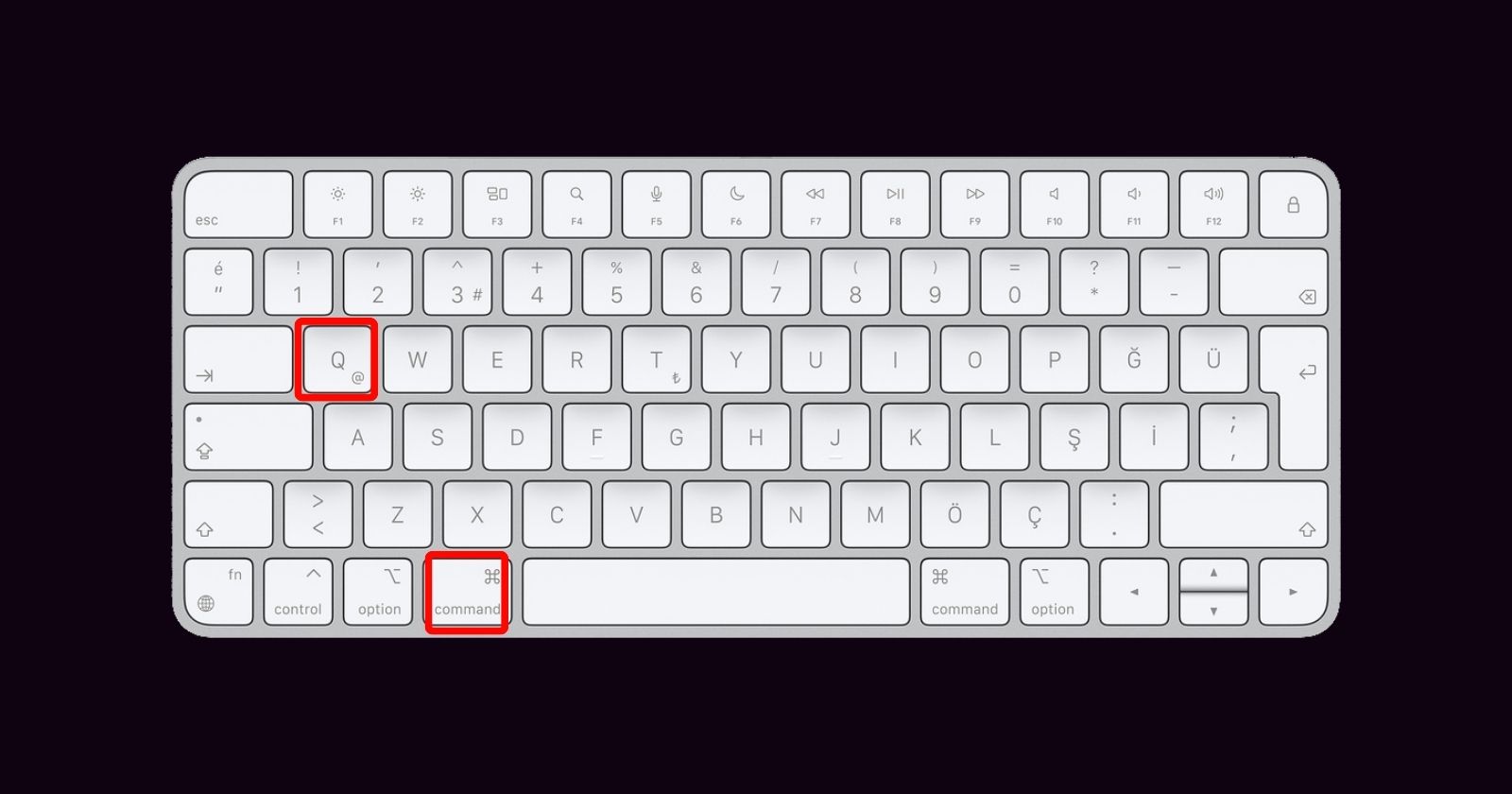
Eğer bir Mac cihaz kullanıyorsanız, kombinasyonlar biraz farklıdır. Mac klavyelerinin sol alt köşesinde bulunan Option tuşuna basarak ve Q tuşuna aynı anda basarak et işaretini oluşturabilirsiniz.
Ayrıca, bilgisayarınızda özel yazılımlar da kullanabilirsiniz. Eğer erişim anlamında birkaç tuşa aynı anda basmakta zorlanıyorsanız, bilgisayarınızda bulunan “Sanal Klavye” uygulamasını açabilirsiniz. Sanal klavye üzerindeki özel @ tuşu sayesinde et işaretini kolayca oluşturabilirsiniz.
Peki, “klavyede et işareti nasıl yapılır” rehberimiz hakkında ne düşünüyorsunuz? Aklınıza takılan soruları yorum bölümünde bizimle paylaşabilirsiniz.



